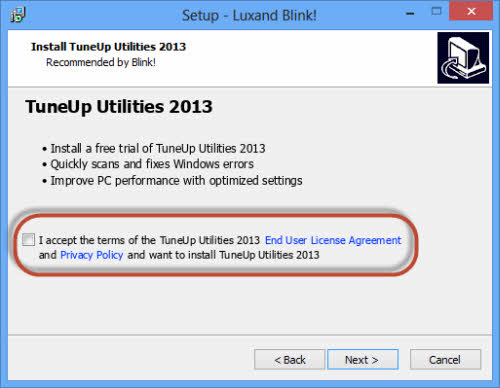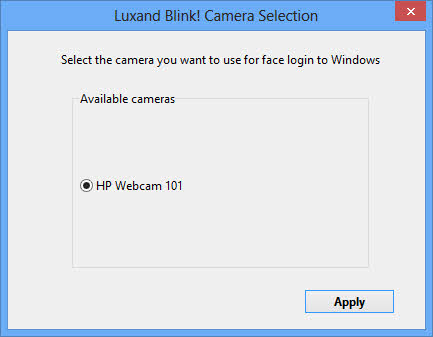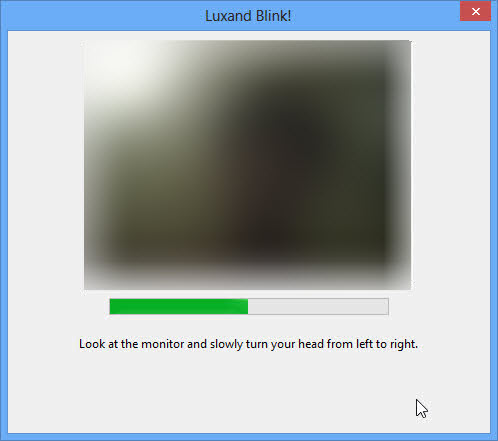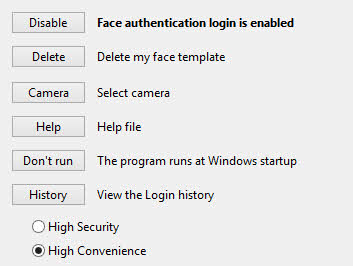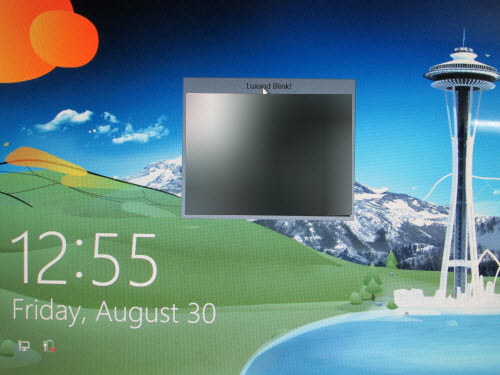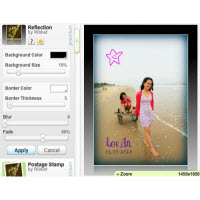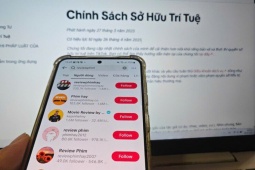Đăng nhập Windows bằng công nghệ nhận diện khuôn mặt
Nếu đã nhàm chán với việc đăng nhập Windows bằng cách gõ password, bạn có thể thử trải nghiệm công nghệ đăng nhập Windows bằng khuôn mặt khá hấp dẫn.
Nhận dạng khuôn mặt là một công nghệ mới, vẫn đang được nghiên cứu phát triển và thường chỉ được tích hợp trong các hệ thống lớn. Tuy nhiên, giờ đây bạn đã có thể đưa công nghệ này vào dùng thử trên máy tính của mình, tất nhiên máy tính phải kết nối với một chiếc webcam.
Để trải nghiệm công nghệ này, bạn cần tải về cài đặt phần mềm Luxand Blink! tại đây, tương thích với Windows Vista và Windows 7 (dung lượng: 19,55 MB). Theo nhà sản xuất, ứng dụng này đủ thông minh để nhận ra những thay đổi thường ngày trên khuôn mặt của người dùng, như tóc, mắt kính, râu,... Lưu ý, trong lúc cài đặt, bạn phải hủy dấu chọn như hình bên dưới để tránh cài phải ứng dụng quảng cáo làm nặng máy.
Cẩn thận khi cài đặt để tránh ứng dụng rác.
Cài đặt thành công, cửa sổ thiết lập sẽ hiện lên. Đầu tiên, bạn chọn webcam cần dùng, rồi nhấn Apply.
Chọn webcam.
Sau đó, nhấn Next 2 lần. Đợi một chút, webcam sẽ tự động được kích hoạt để ghi nhận hình ảnh mẫu về khuôn mặt sẽ dùng đăng nhập máy tính, tức là khuôn mặt của người đang ngồi trước webcam lúc này.
Nhấn Next để chuyển qua bước thiết lập tiếp theo.
Nếu tài khoản đang sử dụng Windows có đặt password thì bạn cần khai báo chính xác, đây là một yêu cầu bảo mật để tránh người dùng không chính chủ vọc phá máy tính của người khác.
Khai báo password tài khoản Windows đang dùng.
Ghi nhận xong khuôn mặt người dùng, cửa sổ thiết lập của chương trình sẽ hiện lên, bạn có thể nhấn Delete để xóa khuôn mặt mà ứng dụng vừa lưu được, rồi nhấn Remember để thực hiện lại quá trình trên. Sau nhiều phiên sử dụng Luxand Blink! để đăng nhập Windows, bạn có thể xem lại lịch sử bằng nút History.
Luxand Blink! ghi nhận khuôn mặt trước webcam hiện tại.
Ngoài ra, Luxand Blink! được lập trình ở hai mức độ làm việc khác nhau là High Security (bảo mật cao) và High Convenience (ưu tiên sự tiện lợi). Theo đó, chế độ High Security sẽ phân tích thật kỹ hình ảnh trên webcam và hình ảnh mẫu để có được độ chính xác tốt hơn High Convenience, nhưng bù lại tốn nhiều thời gian hơn High Convenience.
Một số thiết lập với Luxand Blink!.
Lưu ý, Luxand Blink! là phần mềm có phí, chỉ cho dùng thử 20 lần đăng nhập. Tuy nhiên, tính năng nhận dạng khuôn mặt khá thông minh của Luxand Blink! là công nghệ bạn nên thử trải nghiệm.
Đăng nhập Windows bằng công nghệ nhận diện khuôn mặt của Luxand Blink!.